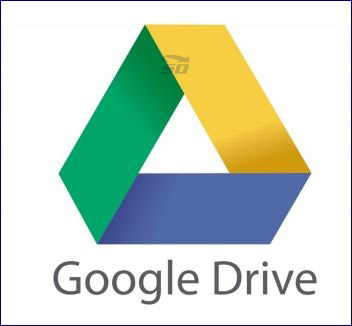دانلود آخرین ورژن بلو استکس BlueStacks – نرم افزار قدرتمند اجرای برنامه ها و بازی های اندرویدی در ویندوز و کامپیوتر
دانلود آخرین ورژن بلو استکس BlueStacks – نرم افزار قدرتمند اجرای برنامه ها و بازی های اندرویدی در ویندوز و کامپیوتر
+ آموزش نصب و اجرای بازی های دیتا دار اندروید در کامپیوتر
+ اموزش نصب و استفاده صحیح برنامه
BlueStacks بدون شک بهترین، کامل ترین و در عین حال پرطرفدار ترین نرم افزار ویندوز برای نصب و اجرای برنامه ها و بازی های اندرویدی در کامپیوتر و لپ تاپ می باشد.با استفاده از برنامه بلو استکس قادر خواهید بود در حین اجرای برنامه ها به راحتی و بدون نیاز به راه اندازی مجدد، بین ویندوز و اندروید جا به جا شوید یا اصطلاحا سوئیچ کنید و یا آیکون برنامه های اندرویدی دلخواهتان را بر روی صفحه دستکتاپ کامپیوتر خود قرار دهید.
::::> تقریبا اکثر بازی ها و برنامه های اندرویدی نظیر انگری بردز، بیتالک، واتس اپ، کلش آف کلنز و… با این برنامه بدون مشکل روی کامپیوتر اجرا شدند.برنامه BlueStacks همچنین دارای قابلیت همگام سازی بوده، بدان معنی که به شما این اجازه را می دهد تا از برنامه ها و اطلاعات ذخیره شده درون آن روی گوشی بتوانید روی رایانه خود پشتیبان بگیرید.
ویژگی های نرم افزار BlueStacks کامپیوتر :
– اجرای بازی های ۳ بعدی اندروید در حالت تمام صفحه با کیفیت بالا
– راه اندازی سریع و آسان برنامه های اندرویدی بر روی ویندوز
– قابلیت نصب تعداد نامحدودی از برنامه های کاربردی اندرویدی
– امکان اعمال تنظیمات سیستم عامل اندروید
– قابلیت اتصال به اینترنت در صورت نیاز
– دارا بودن گجت برای ویندوز
– و ….
تغییرات نسخه جدید :
*افزوده شدن پشتیبانی از آپدیت جدید کلش آو کلنز
* اضافه شدن برنامه ها و بازی های تحت پشتیبانی بیشتر
* رفع باگ ها در برخی اجرا ها و بهبود کارایی
آموزش نصب برنامه یا بازی اندرویدی در نرم افزار BlueStacks :
۱- برنامه بلو استکس را از پایین دانلود و آن را بر روی کامپیوتر خود نصب نمایید.
۲- با کلیک بر روی فایل اندروید مورد نظر با پسوند apk آن را اجرا کنید.دقت کنید که BlueStacks به صورت خودکار عملیات نصب را انجام می دهد.
تذکر : برای دسترسی به برنامههای نصب شده، میتوانید از داخل پوشه Apps بر روی Desktop آنها را اجرا کنید.
نحوه دسترسی مستقیم به SDCard یا کپی دیتای بازی های دیتا دار در نرم افزار BlueStacks :
۱- در ابتدا یک اپلیکیشن مدیریت فایل مانند ES File Explorer نصب نمایید.
۲- برنامه به صورت خودکار اجرا می شود.آن را کاملا ببندید.
۳- فایل هایی را که می خواهید وارد برنامه کنید را در مسیر C:\ProgramData\BlueStacks\UserData\SharedFolder کپی نمایید.
۴- وارد بلو استک شده و ES File Manager را اجرا کنید.
۵- باید به دنبال پوشه ای با نام BstSharedFolder بگردید.این پوشه معمولا در مسیر storage/SDcard/windows می باشد.تمام فایل هایی که در مرحله ۳ کپی کردید را در اینجا مشاهده خواهید نمود.
۶- فایل ها و اطلاعاتی را که میخواهید در برنامهها از آن ها استفاده کنید را از این پوشه انتخاب کنید.
۷- بر روی آنها کلیک کرده و نگه دارید تا یک منوی کوچکی ظاهر شود و بر روی Copy کلیک کنید.
۸- با زدن دکمه UP یک مرحله به قبل برگردید که معمولاً SDCard است.
۹- حال منو را انتخاب کرده و با زدن گزینه Operation و سپس Paste فایل ها را جا به جا نمایید.
- حجم: ۲۵۹ | ۱۴ مگابایت
- نیازمند نسخه اندروید: – و بالاتر